DCP-J4225N
よくあるご質問(Q&A) |
割り付けコピー、割り付け印刷はできますか?
はい、できます。
複数の原稿を1枚の用紙に割り付けてコピーや印刷をすることができます。それぞれ、以下の手順にしたがって操作してください。
複数の原稿を1枚の用紙に割り付けてコピーや印刷をすることができます。それぞれ、以下の手順にしたがって操作してください。
割り付けコピー(レイアウトコピー)
2枚、または4枚の原稿を1枚の用紙に割り付けてコピーする「レイアウトコピー」という機能があり、原稿の枚数と向きにあわせて、「2 in 1(タテ長)」「2 in 1(ヨコ長)」「4 in 1(タテ長)」「4 in 1(ヨコ長)」の中からレイアウトを選択します。原稿をセットする場合は、下記のイラストのように原稿の向きを合わせて1ページ目から順にセットしてください。
| レイアウト | 原稿の向き | |
|---|---|---|
| ADFの場合 | ガラス面の場合 | |
2 in 1(タテ長) |
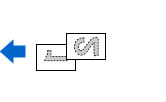 |
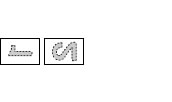 |
2 in 1(ヨコ長) |
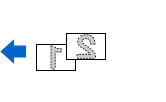 |
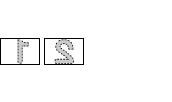 |
4 in 1(タテ長) |
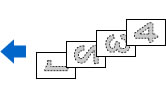 |
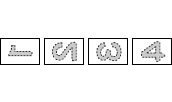 |
4 in 1(ヨコ長) |
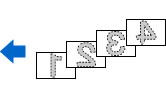 |
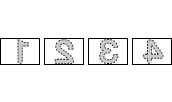 |
- 2 in 1(タテ長)/2 in 1(ヨコ長)で使用できる用紙は、A3、B4、A4サイズのみです。
- 4 in 1(タテ長)/4 in 1(ヨコ長)で使用できる用紙は、A4サイズのみです。
- A6サイズ以下の原稿はADF(自動原稿送り装置)にセットできません。原稿は原稿台ガラスにセットしてください。
コピー手順
-
原稿をセットします。
-
液晶画面の[コピー]を押します。
-
部数を入力します。
-
画面上の[設定変更]を押します。
-
[レイアウトコピー]を押します。
目的の項目が表示されていないときは▲/▼を押して、画面をスクロールさせます。
-
レイアウトの種類を選び、[OK]を押します。
-
[モノクロスタート]または[カラースタート]を押します。
ADFに原稿をセットしたときは、操作は終了です。コピーが開始されます。
原稿台ガラスに原稿をセットした場合は、手順8に進みます。
-
原稿台ガラスに次の原稿をセットして[読み取り開始]を押します。
次の原稿がある場合は、この手順を繰り返します。
- [読み取り完了]を押して、操作は終了です。コピーが開始されます。
割り付け印刷(レイアウト印刷)
プリンタードライバーの設定で、1ページのサイズを縮小して複数のページを1枚の用紙に印刷します。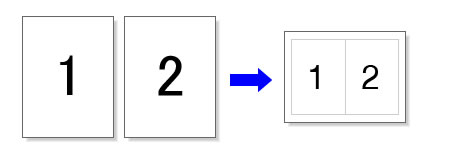
Windowsの場合
-
お使いのアプリケーションソフトの「印刷」を選択します。
-
「Brother XXX-XXXX Printer」(XXX-XXXXはお使いのモデル名)を選択し、[詳細設定]や[プリンターのプロパティ]などをクリックして、「印刷設定」画面を表示します。
アプリケーションソフトによって「印刷設定」画面を表示する操作は異なりますので、操作方法はアプリケーションソフトの取扱説明書をご覧ください。
-
「レイアウト」の項目を「2ページ」「4ページ」などお好みのページ数を選んで設定します。その後、ウィンドウ左側(赤の点線部分)のレイアウトを示すイラストや、レイアウトの項目が変わったことを確認します。
(モデルによって表示画面は異なる場合があります。)
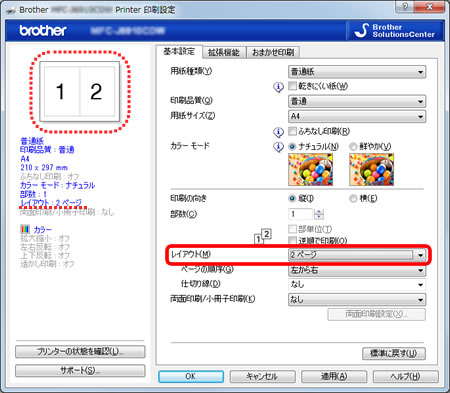
- [OK]をクリックします。その後、印刷をしてください。
レイアウト印刷は、「拡張機能」タブの「拡大縮小」の項目と同時に設定することはできません。
macOSの場合
-
お使いのアプリケーションソフトの「ファイル」メニューから「プリント」を選択します。
-
「Brother XXX-XXXX Printer」(XXX-XXXXはお使いのモデル名)を選択します。
-
ポップアップメニューから「レイアウト」を選び、「ページ数/枚」の項目でページ数を選んで設定します。必要に応じて「レイアウト方向」や「境界線」を設定してください。
(モデルによって表示画面は異なる場合があります。)
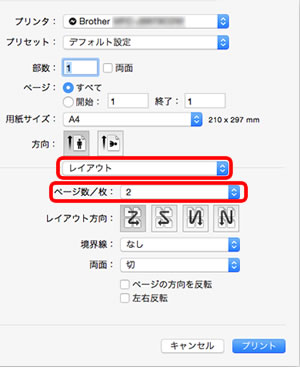
- [プリント]をクリックして印刷します。